
时间:2021-06-25 21:19:23 来源:www.win10xitong.com 作者:win10
近日,本站接到了许多用户都在咨询同一个问题,就是win10电脑hosts文件没有权限。win10电脑hosts文件没有权限这样的情况还真的把很多电脑高手都为难住了,要是没有人可以来帮你处理win10电脑hosts文件没有权限问题,小编这里提供一个解决步骤:1.打开电脑C盘;2.找到Windows文件夹,点击进入就轻松加愉快的把这个问题处理好了。接下来,我们就和小编共同来一步一步看看win10电脑hosts文件没有权限的详尽解决办法。
具体步骤如下:
1、打开电脑c盘;
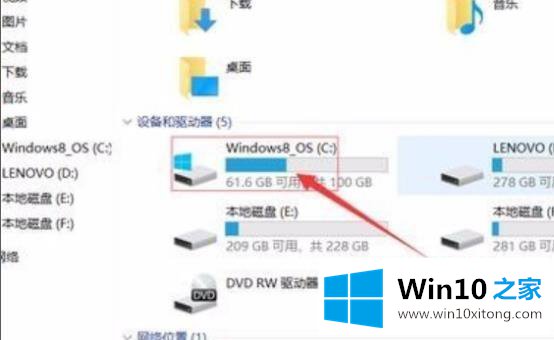
2.找到Windows文件夹,点击进入;
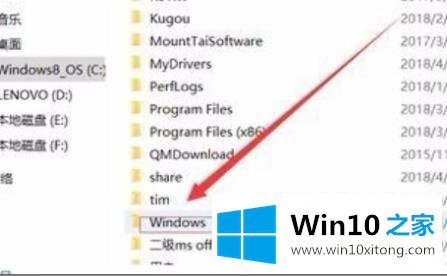
3.找到“system32”文件夹;
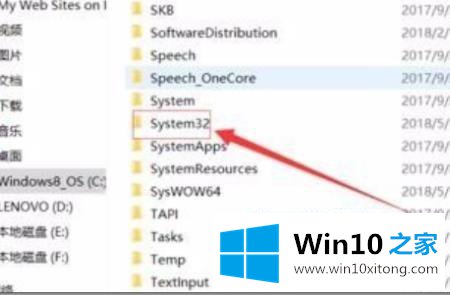
4.单击“驱动程序”文件夹;
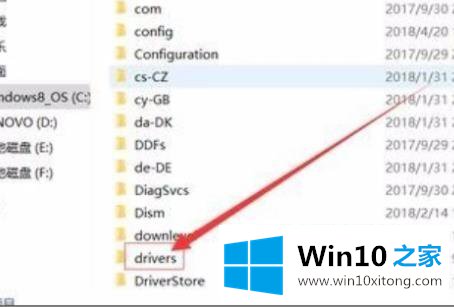
5.点击“etc”文件夹;
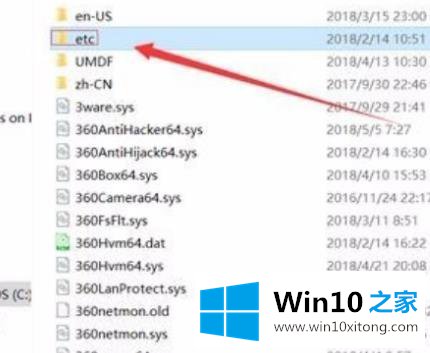
6.查找主机文件;
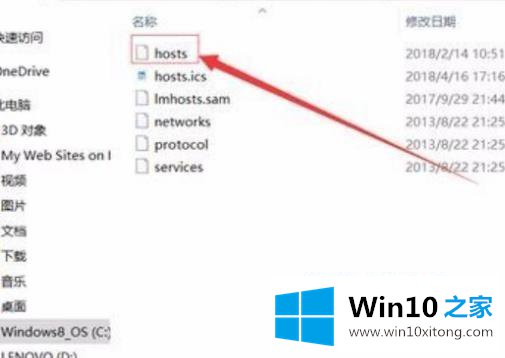
7.右键选择“属性”;
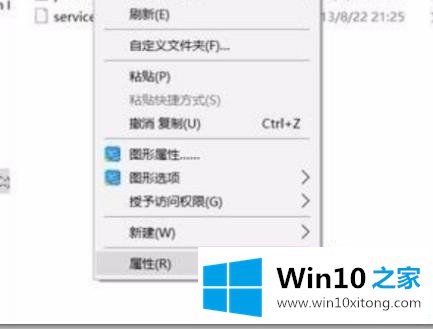
8.看到“用户管理权限”修改后,点击“确定”。
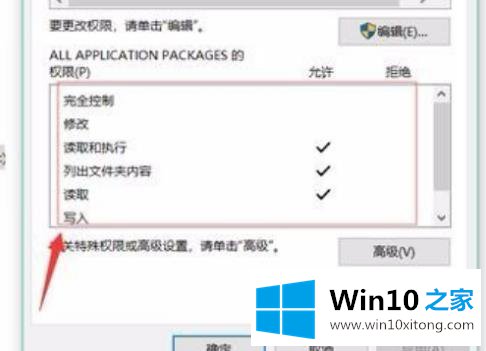
以上是win10电脑主机文件没有权限问题的详细解决方案。如果遇到同样的情况,不妨采取上述方法解决。
上面的内容就详细的给大家说了win10电脑hosts文件没有权限的详尽解决办法,相信这篇文章可以帮助到大家,谢谢。